仕事のトラブルを未然に防ぐためには点検作業が必須です。また、点検作業は定期的なものなので、テンプレートを作って抜け漏れなく実施する必要があります。
一方、「自社の点検に合ったテンプレートが見つからない」と悩む方も多いのではないでしょうか。
本記事では、Excelを使った点検表の作り方やテンプレート5選を中心に紹介します。
- 点検表を正しく作成して、抜け漏れなくチェックしたい
- 用途に合った点検表のテンプレートを利用したい
- 点検結果の記録を上手く管理できず困っている
という方はこの記事を参考にすると、自社に合ったテンプレートの作り方と管理方法が分かり、点検作業の効率化につながります。
目次
点検表はなぜ必要か?
点検表が必要な理由は「点検を効率的に進めたり、記録を残したりするため」です。
たとえば、点検表にはあらかじめ確認すべき項目が設けられているため、限られた時間内でも抜け漏れなく点検を進められます。さらに、「誰が、いつ点検したのか」が記録として残るため、トラブルがあったときに振り返りやすいのです。
以上のように、効率的に点検を進め、結果を残しておくために点検表が必要とされています。また、点検表はExcel形式のテンプレートを使ったり、「Stock」のようなITツール上に記録したりする企業が増えています。
点検はいつ実施するか?
日常的な点検は清掃、社内設備、車両などといった様々な分野で行われており、その時期や頻度は異なります。
たとえば、普通自動車の自家用車両では、法定点検と呼ばれる「12か月点検」が義務付けられています。また、事業用トラックを保有する企業の場合、年1回の車検とは別に「3か月点検」「6か月点検」を実施することが義務付けられています。
また、トラックの3か月・6か月点検では、いずれの場合も点検記録の1年間の保存義務があります。そのため、点検を行ったら必ず記帳して保管するようにしましょう。
<種類別>Excelを使った点検表のテンプレート5選
以下では、Excelを使った点検表のテンプレートを3つご紹介します。さまざまな場面で使えるシンプルなテンプレートから、設備点検や清掃点検などのピンポイントなニーズに合わせたテンプレートまで取り上げているので必見です。
(1)シンプルな点検表のテンプレート
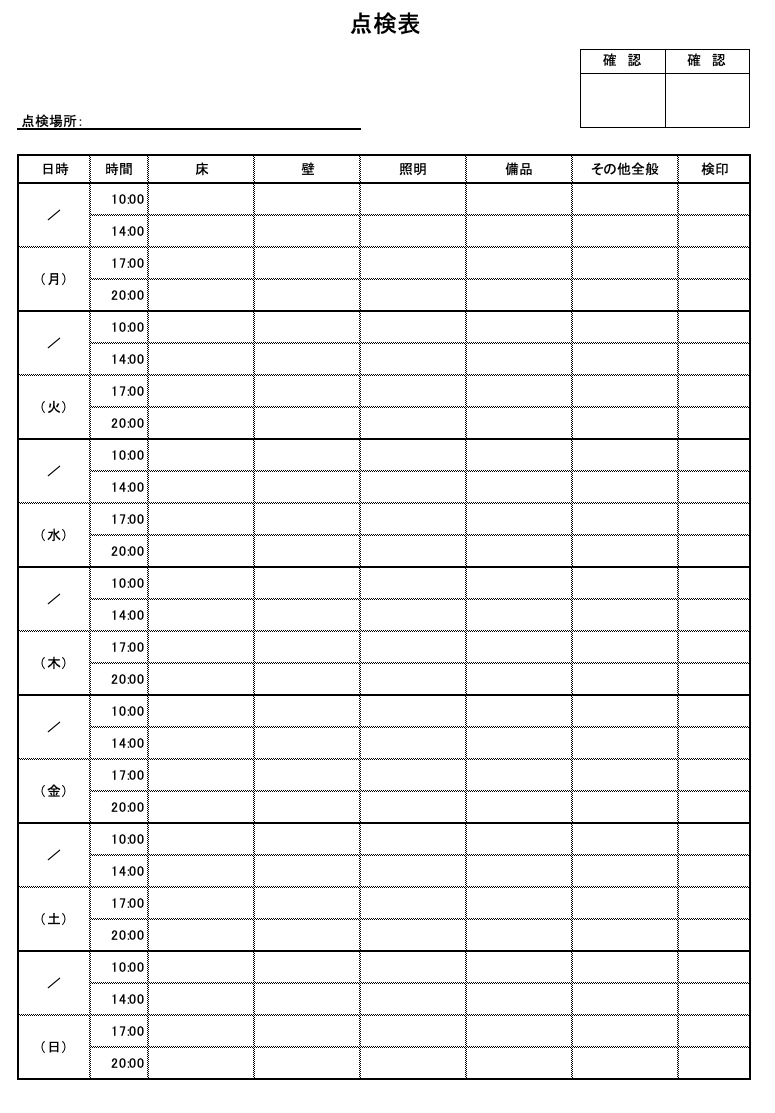
こちらは、さまざまな用途に使えるシンプルな点検表のテンプレートです。
一週間ごとに記入する仕様で、1日4回チェックできるテンプレートです。点検場所を記入するだけですぐに使い始められます。
(2)設備点検表のテンプレート
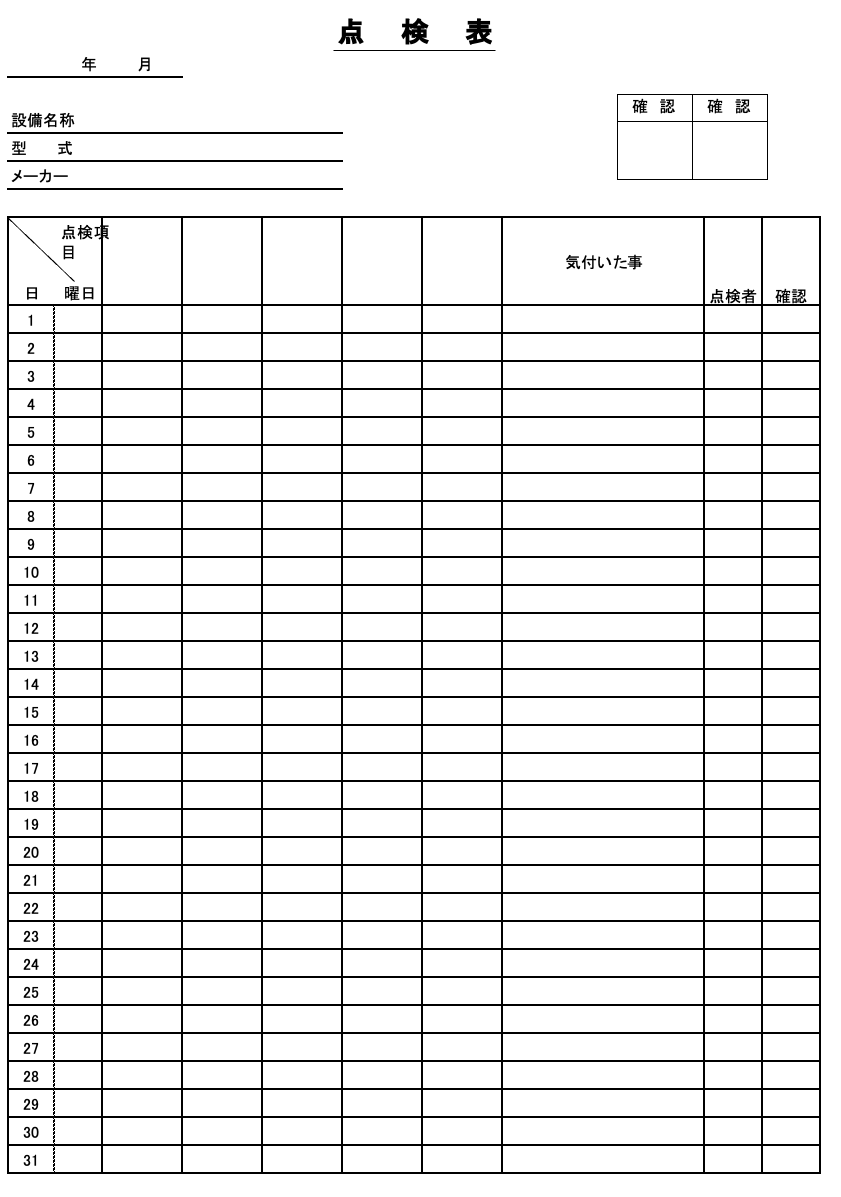
こちらは、設備点検表のテンプレートです。
一か月単位の点検表で、点検項目は自社のフローに合わせて自由に記入できます。また、点検中に不備があった場所の詳細や確認者へ引き継ぎたい事項などは「気づいたこと」へ書き込みましょう。
(3)清掃点検表のテンプレート
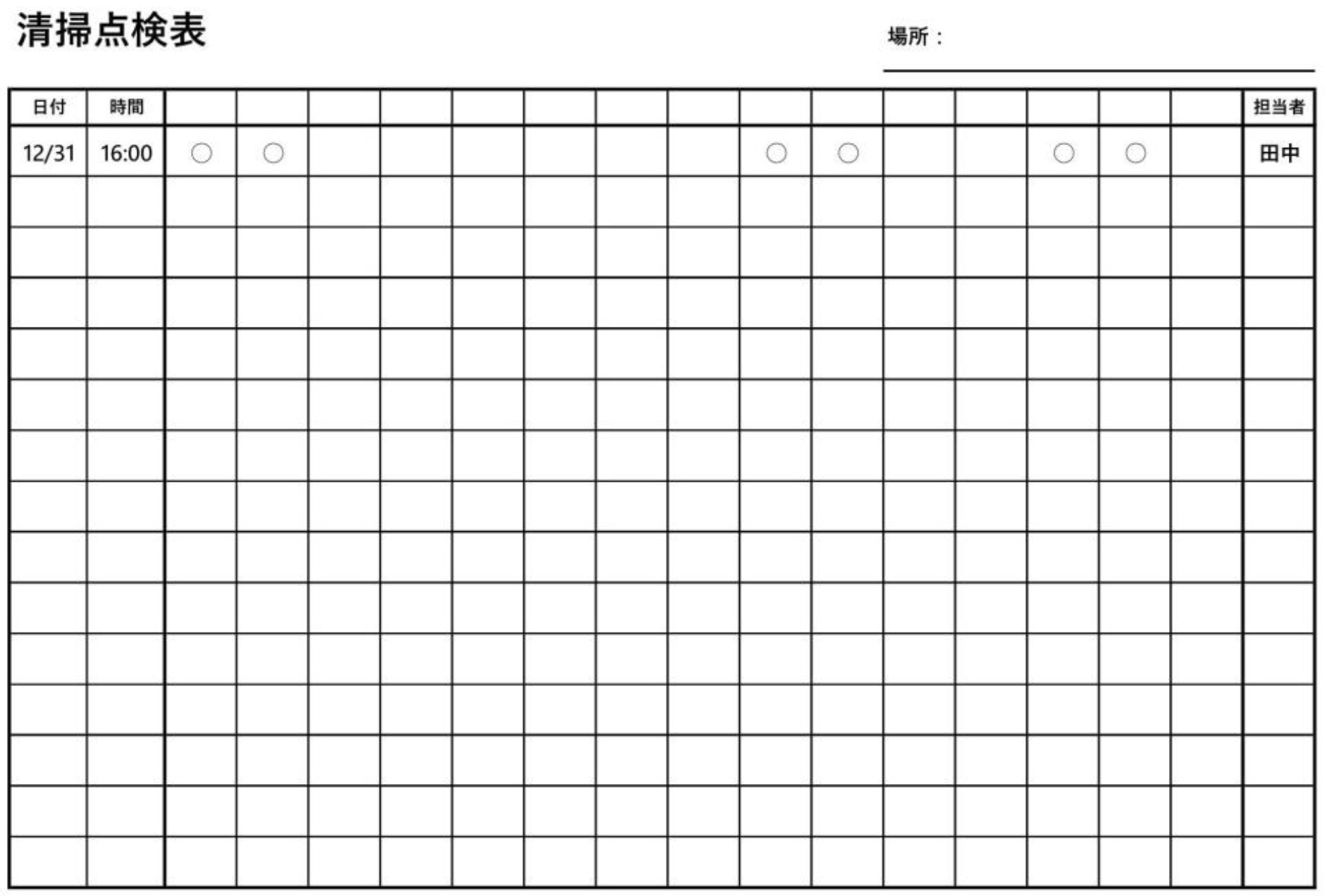
こちらは、清掃点検表のテンプレートです。
清掃する項目は自由に記入できるため、どのような清掃箇所でも汎用的に使えます。Excelテンプレートなので、行や列は自社の状況に合わせて追加・削除しましょう。
(4)点検チェックシート
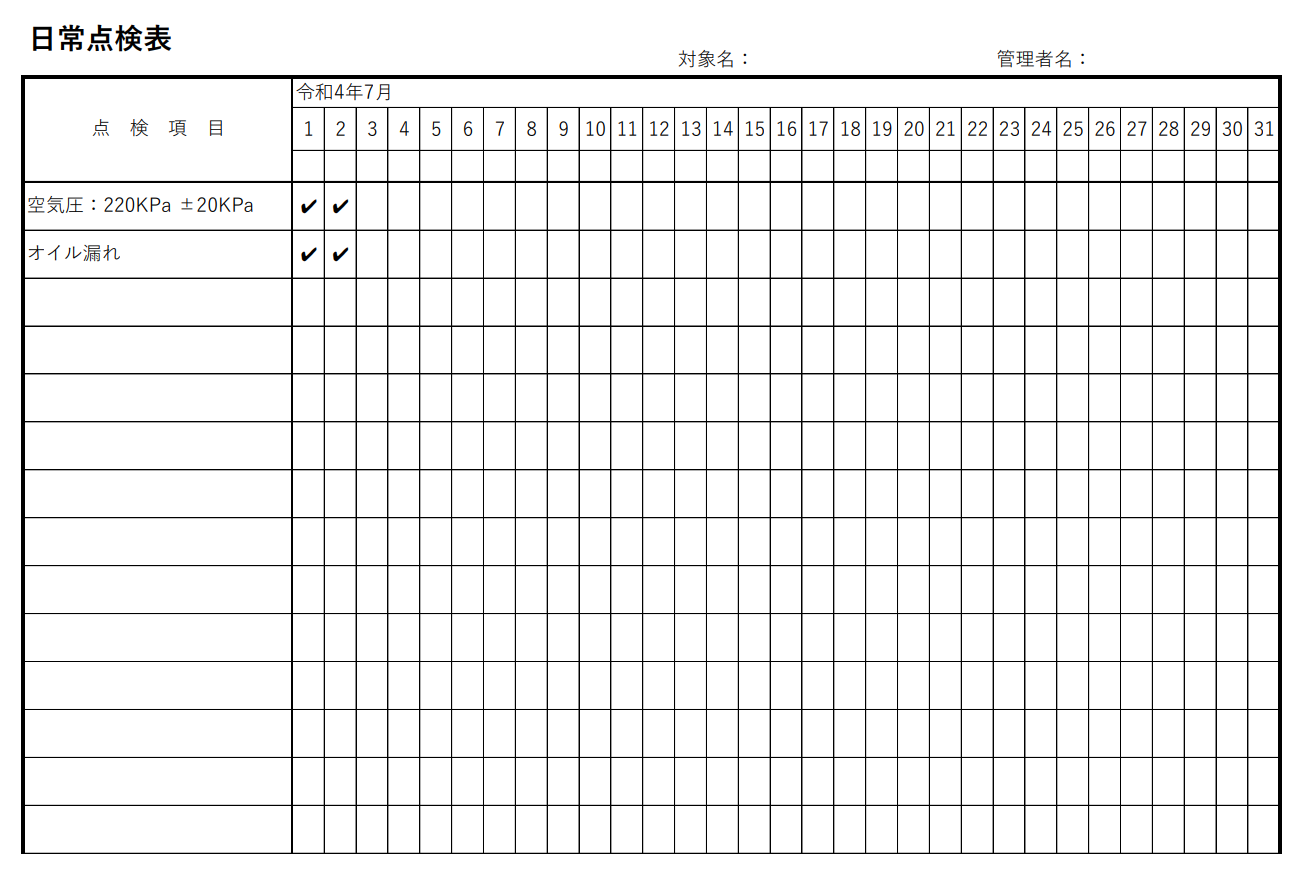
こちらは、点検チェックシートのテンプレートです。
点検項目にチェックを入れて確認するので、対応漏れを防げます。また、点検項目を列挙できるため、確認すべきポイントが多い場合に役立ちます。
(5)車両の日常点検表のテンプレート
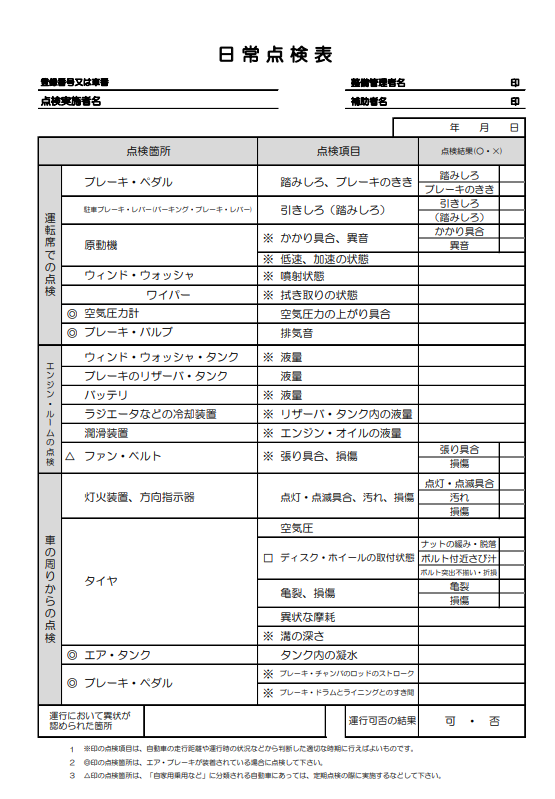
こちらは、日常点検表のテンプレートです。
車両を安全に運転するために、運転席やエンジンルームの点検すべき項目を1枚のシートにまとめています。1日単位での点検表を探している方におすすめです。
点検表にExcelや紙を使うデメリット
点検表にエクセルや紙を使うデメリットには、ファイル管理が煩雑になり、共有に手間がかかることが挙げられます。
具体的には、エクセルファイルは他のファイルやデータに埋もれて「目的のファイルがどこか分からない」といった事態が生じやすいです。また、印刷した紙をファイリングして管理する方法では、印刷する手間がかかるうえ、紛失のリスクがあります。
さらに、点検表を共有する時にも、点検作業をするたびに「ファイルを開く→入力する→保存する→チャットやメールに添付する」という手間がかかり、現場のメンバーにも管理する側にも負担となるのです。
したがって、紙の点検表を電子化したい方や、面倒なエクセルのファイル管理のデメリットを解消したい方は「情報共有ツール」を使った点検表の運用がおすすめです。
【必見】点検表を最も簡単に電子化する方法とは
以下では、点検表を最も簡単に電子化する方法をご紹介します。
点検表の作成は、テンプレートを用いることで効率化できます。ただし、エクセルを使った点検表は「ファイル管理が煩雑になる」「共有が面倒」などのデメリットがあるため注意が必要です。
そこで、「面倒なファイル管理から脱却できるツール」へ移行すれば、作業効率が大幅に改善するのです。ただし、これまでエクセルを使っていた企業がいきなり多機能なツールを導入しても使いこなせないリスクがあるため、シンプルなツールを選びましょう。
結論、Excelのデメリットを解消するのは、非IT企業の65歳の方でも直感的に使える情報共有ツール「Stock」一択です。
Stockの「ノート」には、テンプレートを使って簡単に点検表を作成できるうえ、入力した情報はリアルタイムで共有できます。また、ノートには「メッセージ」が紐づけられるので、Excelのようにファイルをメール添付して送信する手間がかからないのです。
紙やExcelの面倒な管理から脱却できるツール「Stock」

「Stock」|最もシンプルな情報ストックツール
Stockは、社内のあらゆる情報を、最も簡単に「ストック」できるツールです。「社内の情報を、簡単にストックする方法がない」という問題を解消します。
Stockを使えば、「ノート」の機能を利用して、要件などのテキスト情報や、画像やファイルなどのあらゆる情報を誰でも簡単に残せます。
また、「タスク」や「メッセージ」の機能を利用すると、ノートに記載したテーマごとにコミュニケーションを取ることができるため、あちこちに情報が分散せず、常に整理された状態で業務を遂行できます。
<Stockをおすすめするポイント>
- ITに詳しくない数人~数千人の企業向け
ITの専門知識がなくても問題なく、あらゆる企業が簡単に始められます。
- とにかくシンプルで、誰でも使える
余計な機能は一切なくシンプルなツールなので、誰でも簡単に情報を残せます。
- 驚くほど簡単に「情報ストック」と「タスク管理」ができる
社内の共有情報等の「情報ストック」が驚くほどしやすく、さらに直感的な「タスク管理」も可能です。
<Stockの口コミ・評判>

塩出 祐貴さん
松山ヤクルト販売株式会社 |
|
「強烈な『ITアレルギー』がある弊社にも、Stockならば、一切混乱なく導入できました」 ★★★★★ 5.0 弊社の宅配部門のスタッフの半分近くは50代以上と高齢で、キーボード入力が苦手なスタッフもいるほど、ITツールへの強い抵抗感がありました。しかし、Stockは他ツールに比べて圧倒的にシンプルで、直感的に使えるため、予想通り非常にスムーズに使い始めることができました。 |

加井 夕子 さん、海野 紘子 さん
SBIビジネス・イノベーター株式会社 |
|
「SBIグループの厳格なセキュリティ基準をも満たす、誰にでもお勧めの情報ストックツールです」 ★★★★★ 5.0 当社が導入するシステムには非常に厳格なセキュリティ基準を満たすことが要求されていますが、Stockのシステムは極めて高度なセキュリティ基準で開発・運営されているため、SBIグループのセキュリティ基準でも全く問題なく導入することができました。 |

江藤 美帆さん
栃木サッカークラブ(栃木SC) |
|
「ナレッジが属人化しやすいプロスポーツクラブには、Stockを非常に強くお勧めします!」 ★★★★★ 5.0 元々悩んでいた『ナレッジがブラックボックス化してしまう』という問題が、驚くほどうまく解消されました。 『Stockさえ見れば、すぐに必要な情報を把握できる』という状況を作り出すことに成功し、明らかに生産性が向上しました。 |
<Stockの料金>
- フリープラン :無料
- ビジネスプラン :500円/ユーザー/月
- エンタープライズプラン :1,000円/ユーザー/月
<Stockで作ったテンプレートを呼び出す方法>
以下では、Stockで作ったテンプレートを呼び出す方法をご紹介します。実際にStockで点検表を運用したい方は必見です。
はじめに、任意のフォルダの中に新規ノートを作成しましょう。その後、何も入力せずに[テンプレート]をクリックします。
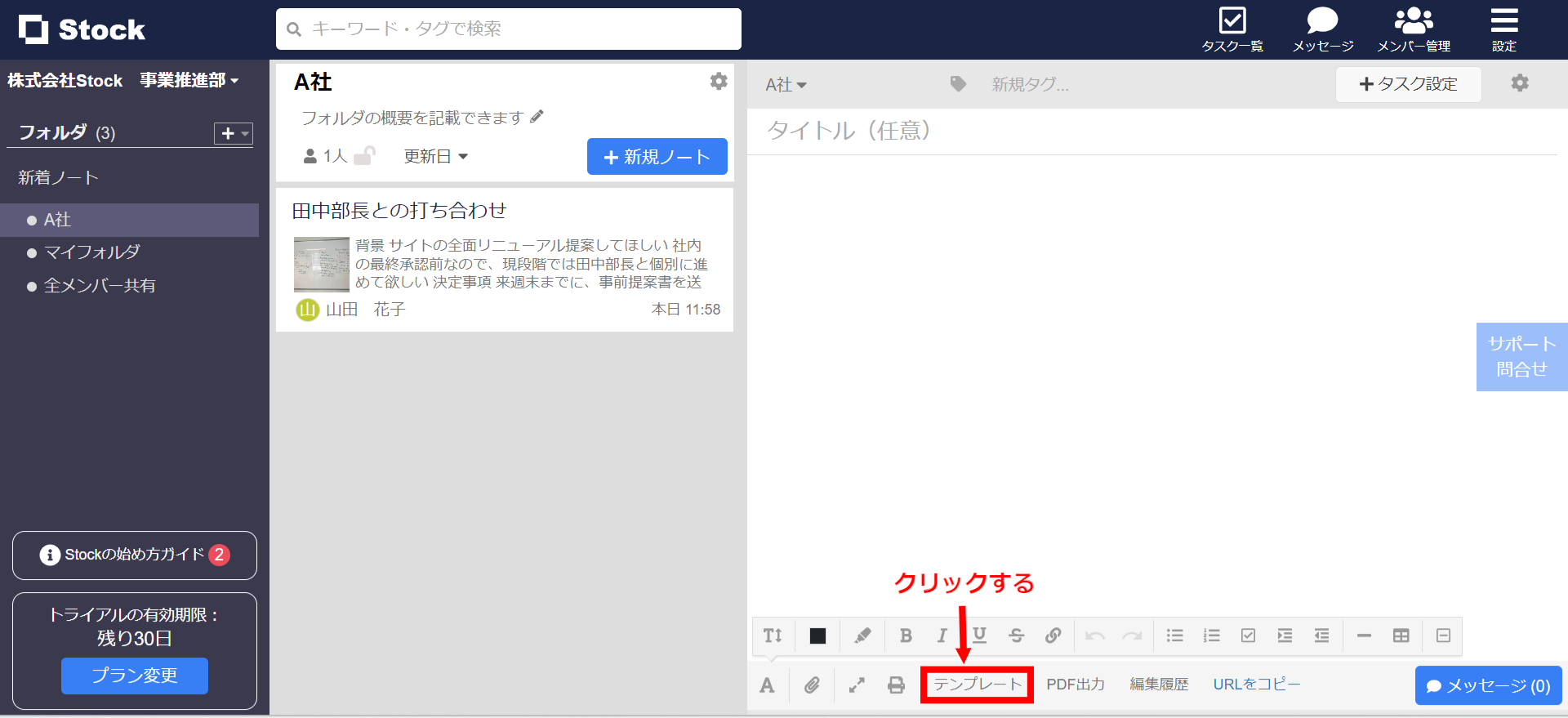
作成した「テンプレート一覧」が表示されるので、呼び出したいテンプレートを選択し、[OK]をクリックします。
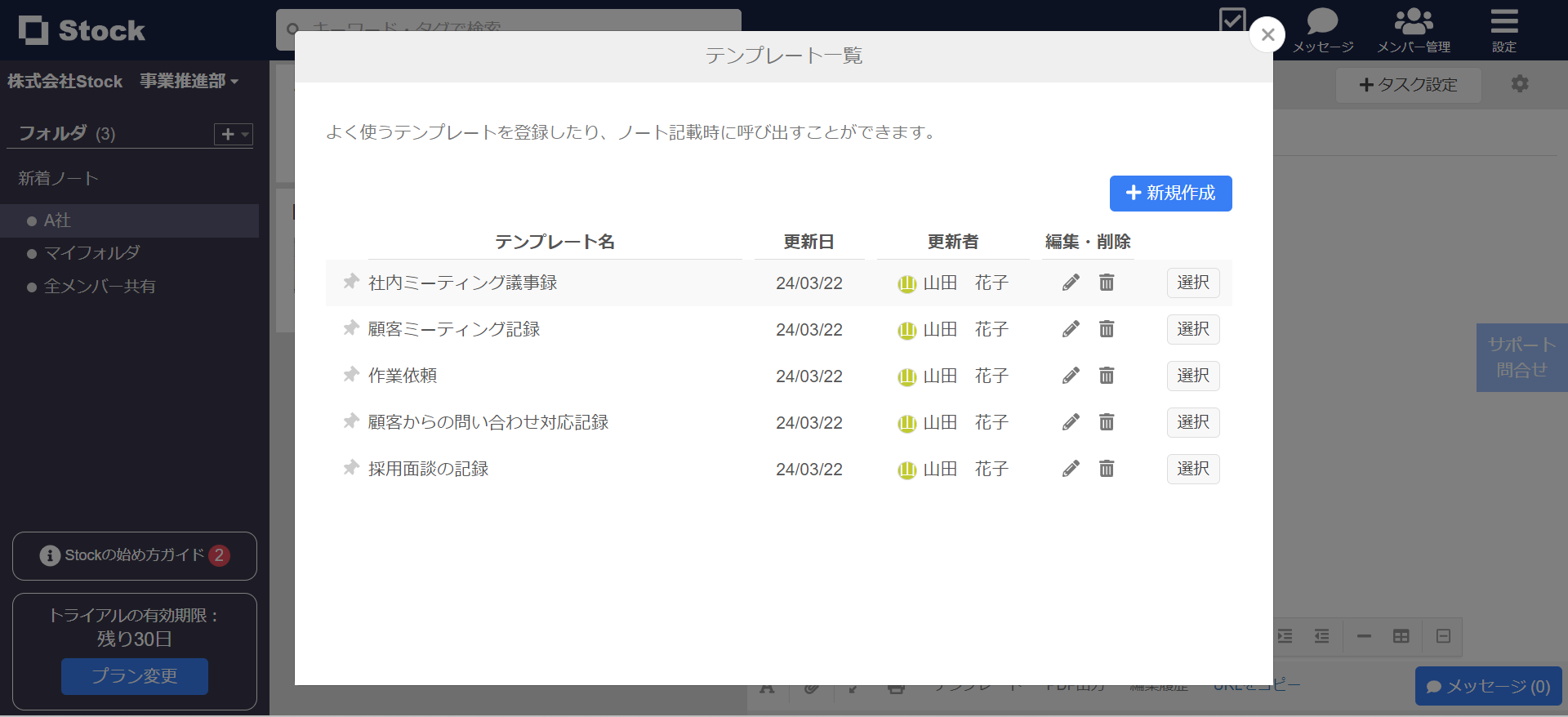
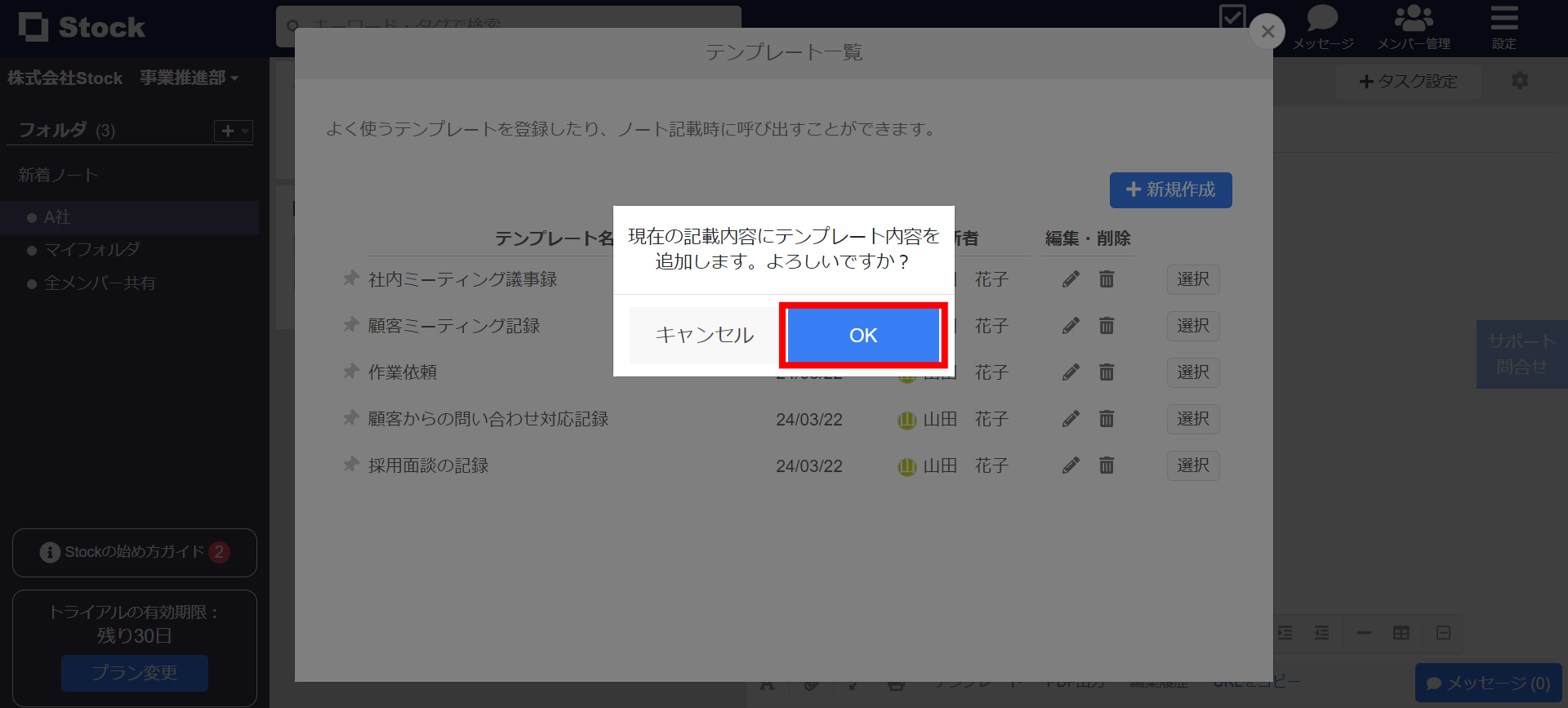
以下の画面になれば、テンプレート呼び出し完了です。あらかじめ記載された項目を埋めていくだけで、簡単に書類が完成します。
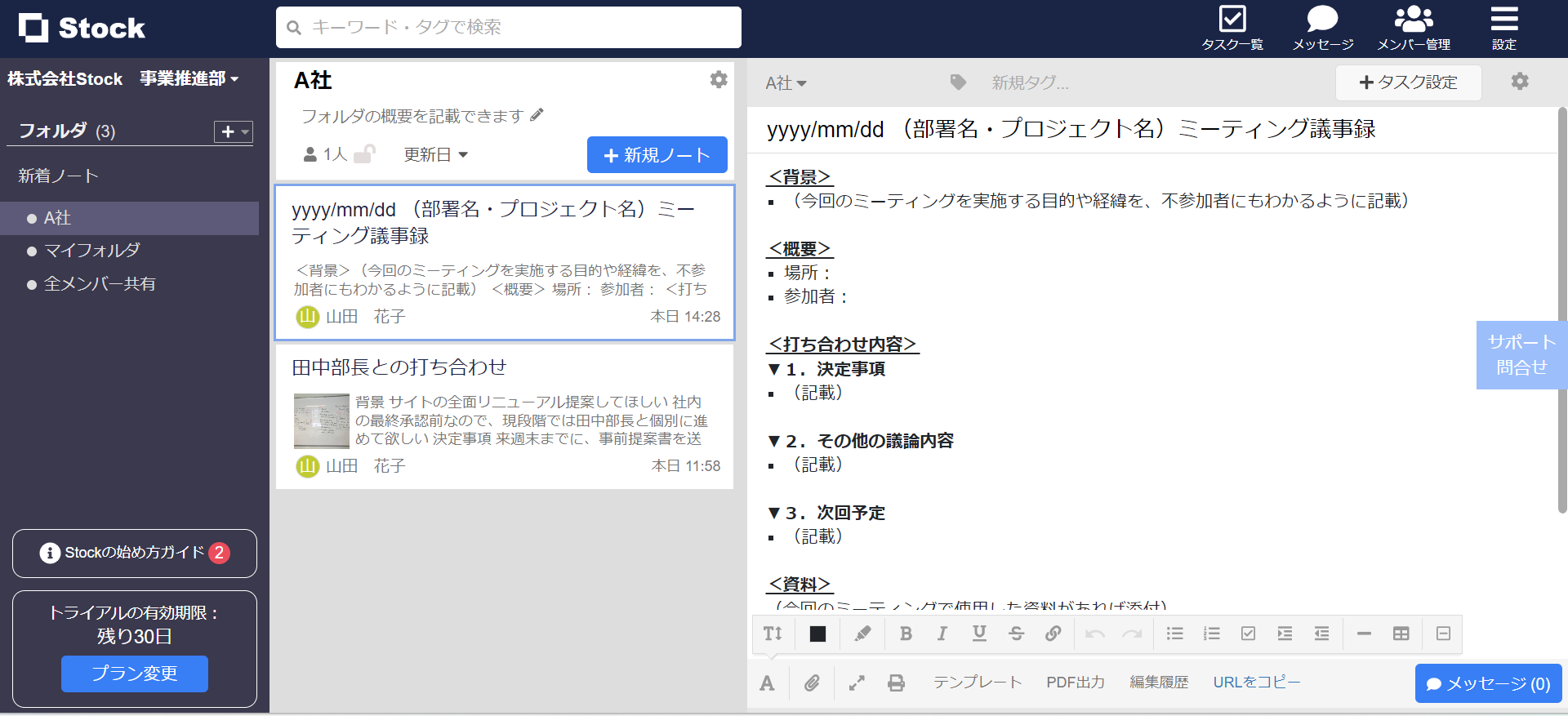
このように、Stockのテンプレート機能は、自社独自のテンプレートをわずかな操作で呼び出すことができるのが大きな特徴です。
Excelでの点検表の作り方
ここでは、Excelで点検表を作る方法を画像付きで解説します。「ネット上で配布されているテンプレートでは不都合がある」と悩んでいる方は、以下のステップに従って自社に合ったテンプレートを作成しましょう。
ステップ1|年/月/日の項目を設ける
はじめに、点検表に年/月/日の項目を設けるために、Excelを開いて下のように記入しましょう。後ほど関数を使うため、年/月/日は別々のセルへ入力します。
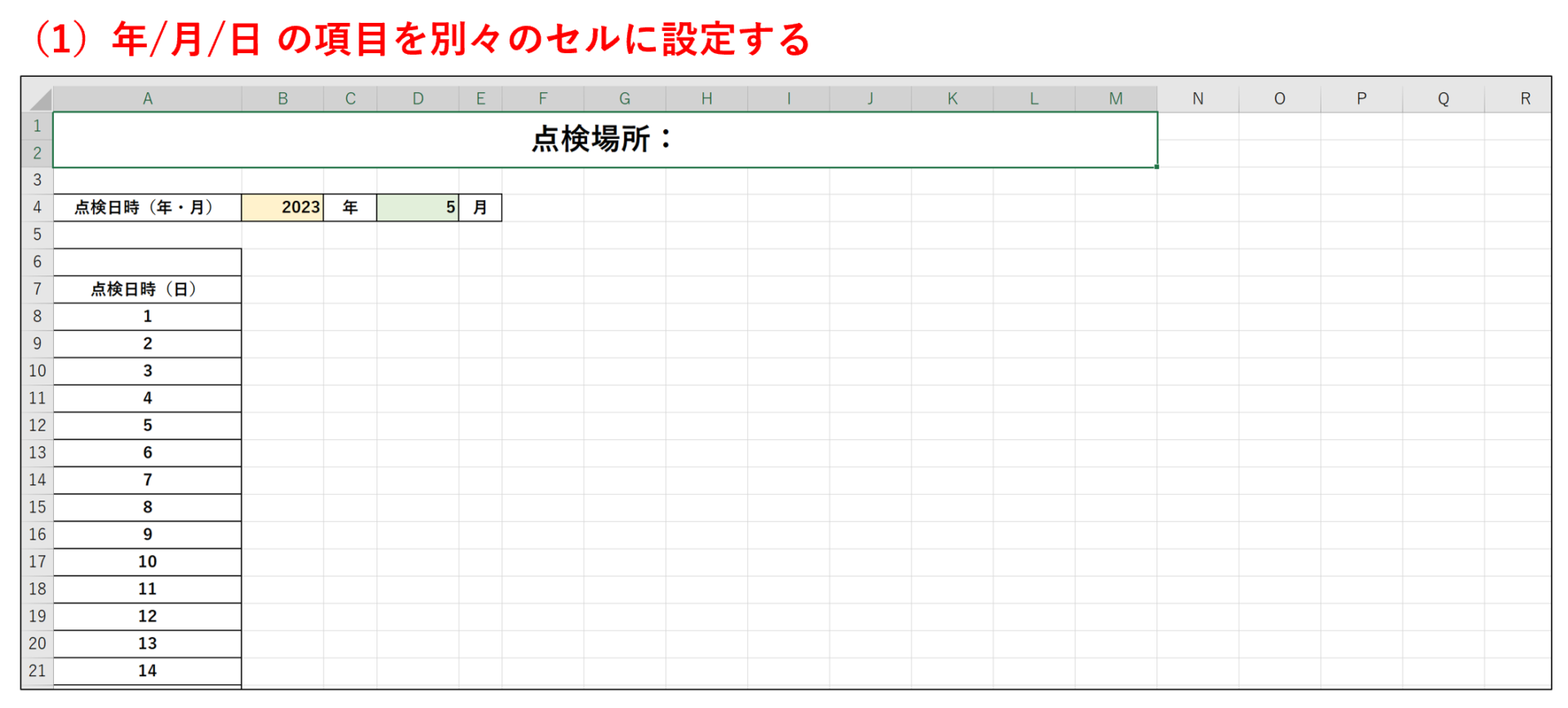
日付を連続で入力したり、セルに枠線をつけたりする方法は以下を参照しましょう。
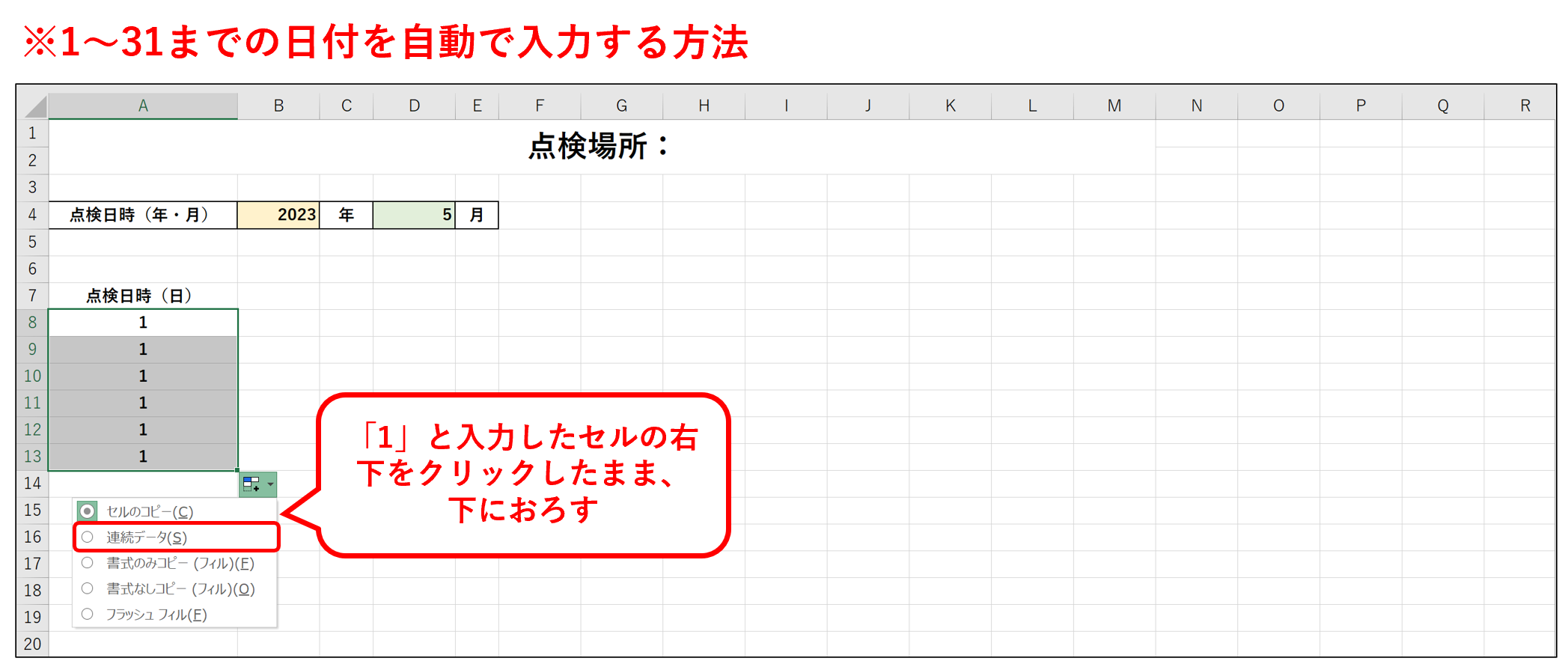
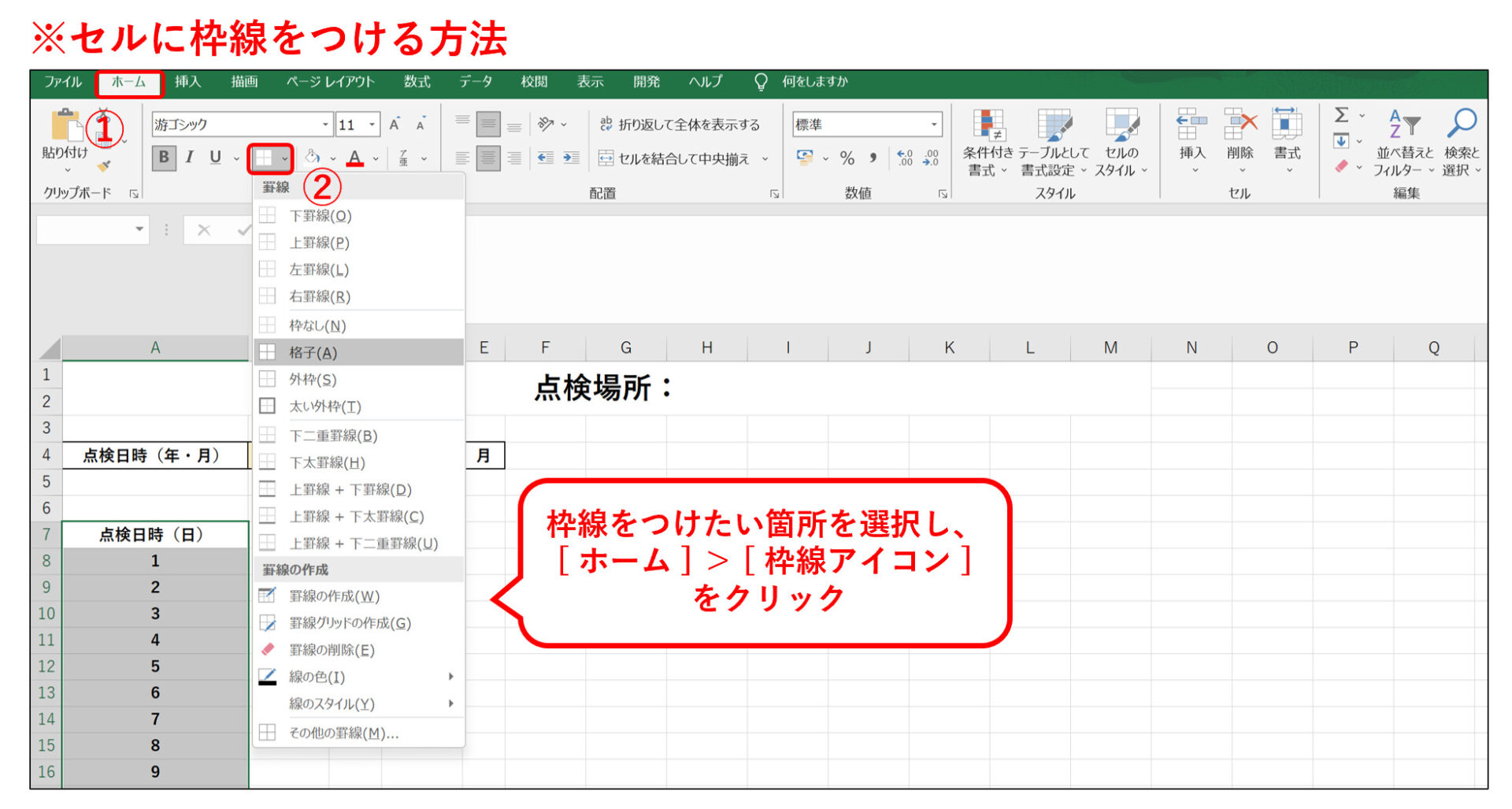
ステップ2|曜日の項目を設ける
続いて、表に曜日の項目を設けましょう。曜日を手作業で入力するのは面倒ですが、関数「=TEXT(DATE(年,月,日),”aaa”)」を使うと効率的です。年、月、日の部分には当てはまるセルの番号を入れましょう。
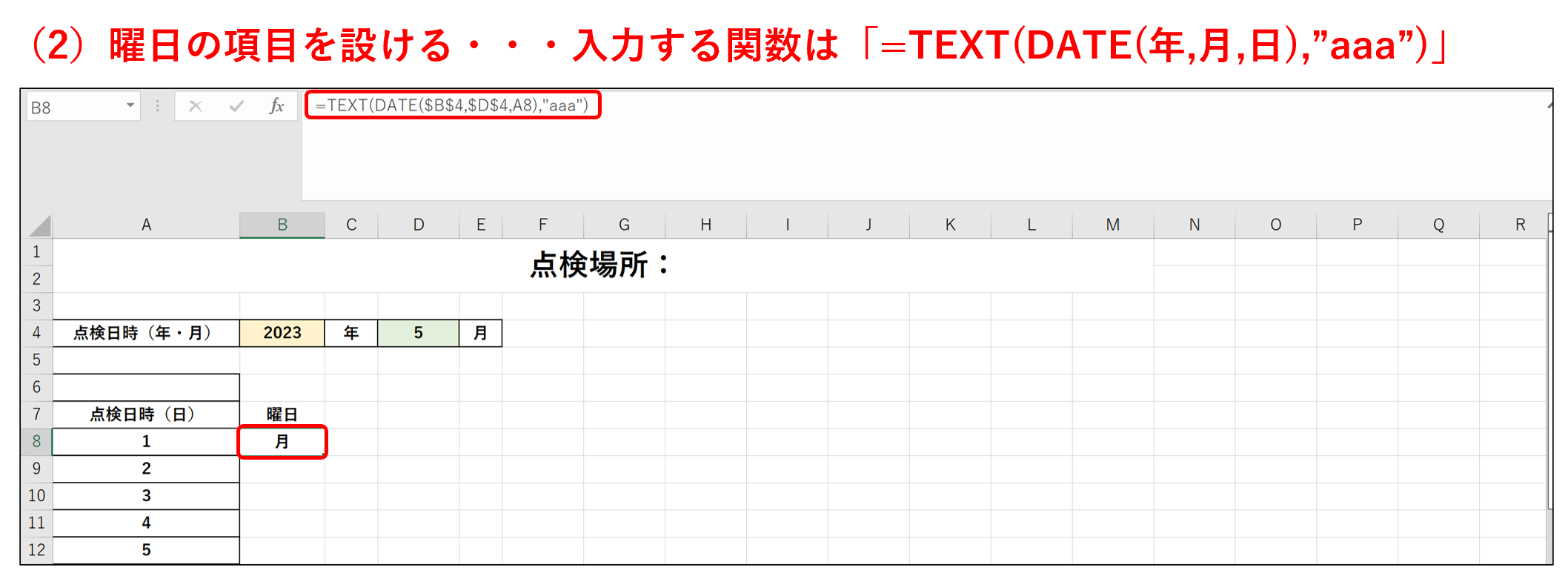
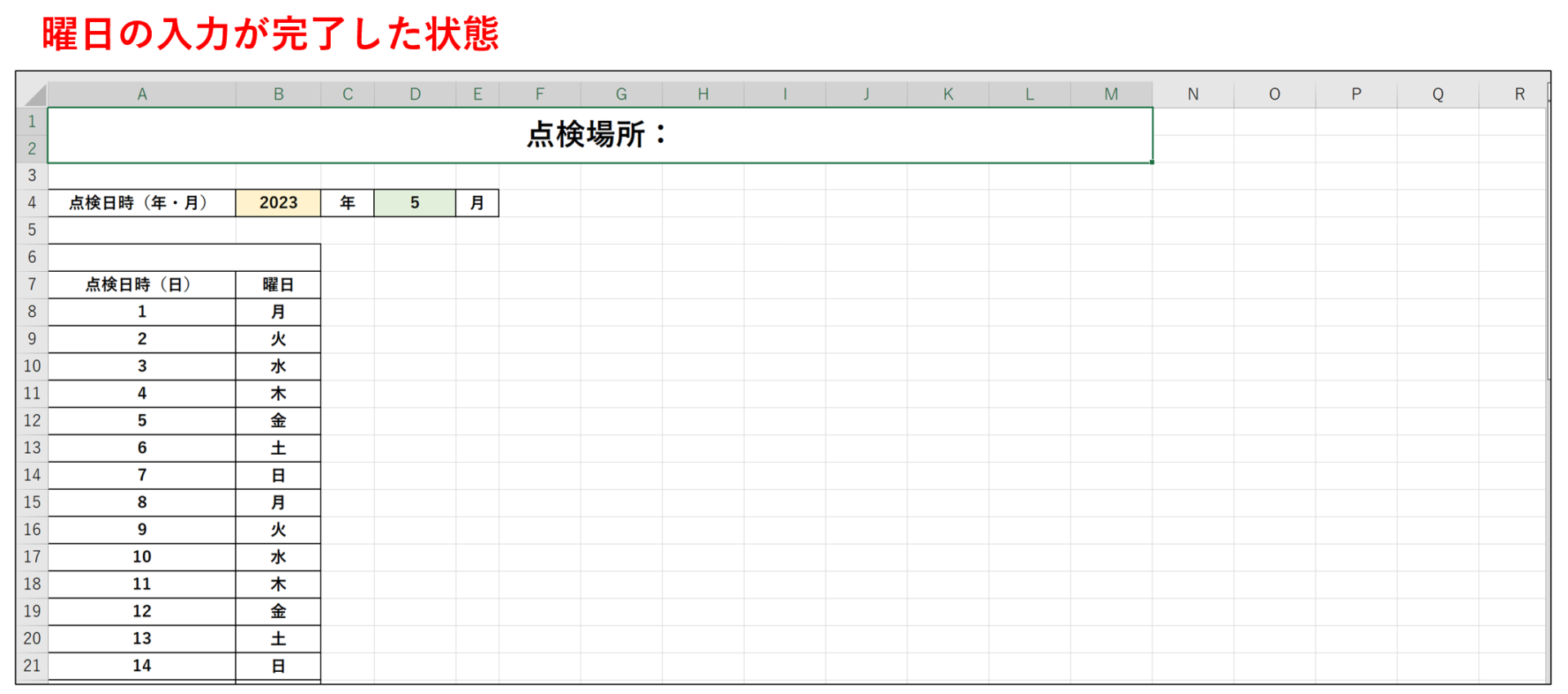
曜日を入力し終えると、上の画像のようになります。
ステップ3|点検項目を設ける
最後に、下の画像のように点検項目欄を設ければ点検表が完成します。任意で担当者欄や確認印などを設定しましょう。
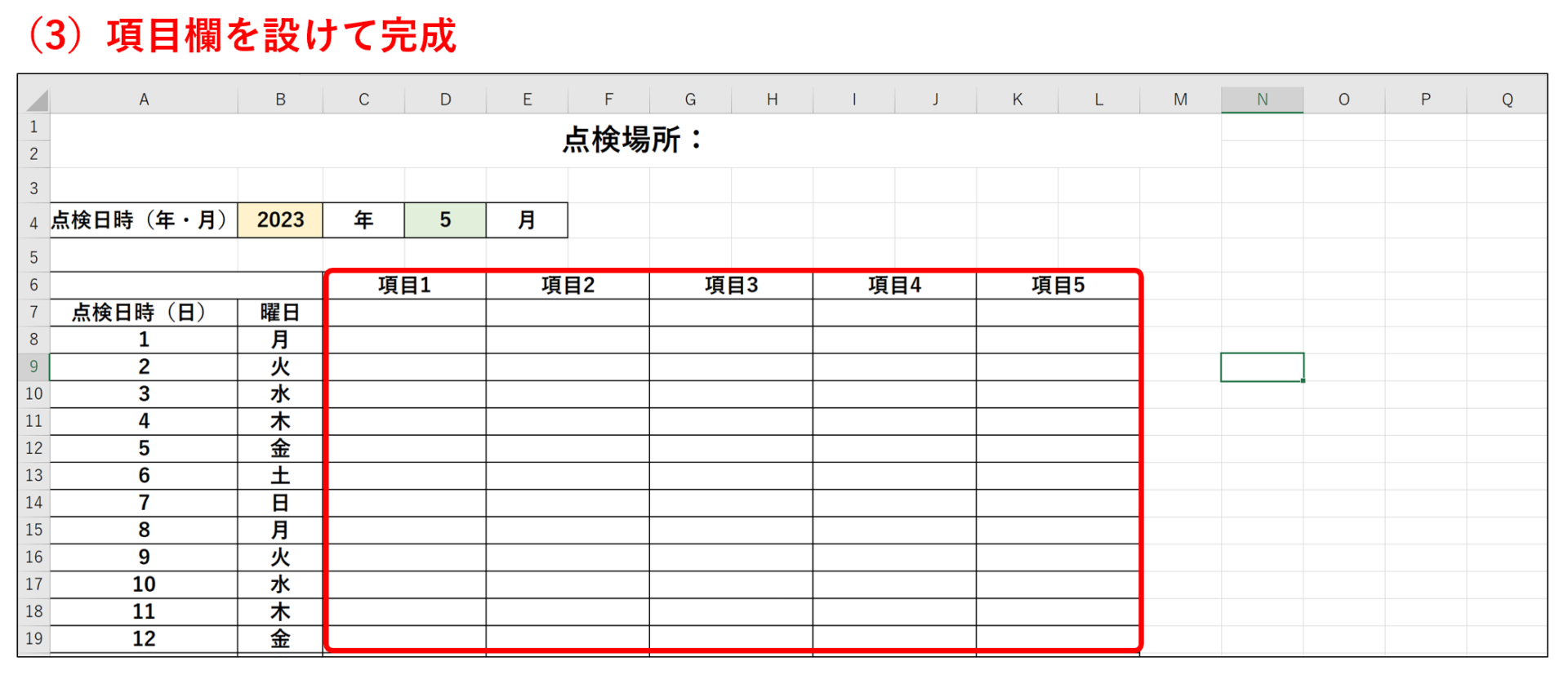
Excelを使った点検表の作り方やテンプレートまとめ
これまで、Excelを使った点検表の作り方やテンプレート5選を中心にご紹介しました。
Excelのテンプレートを使うと、点検内容の抜け漏れがなくなったり、毎回表を作る手間が省けたりします。一方、Excelは「点検表のファイルを開いて入力・保存してからメールで共有する」といった作業や管理に工数がかかる点がデメリットです。
そこで、面倒なExcel管理から脱却するために、点検表の作成から共有までを効率化するITツールを利用しましょう。ただし、多機能なツールは現場の従業員にとって「操作が難しい」と感じる可能性があります。
したがって、誰でも簡単に使えるツールを選ばなければなりません。たとえば、今回ご紹介した「Stock」は、非IT企業の65歳の方でも導入即日から使いこなせるほど簡単なツールです。
無料登録は1分で完了するので、ぜひ「Stock」を導入し、正しく点検して仕事のトラブルを未然に防ぎましょう。



